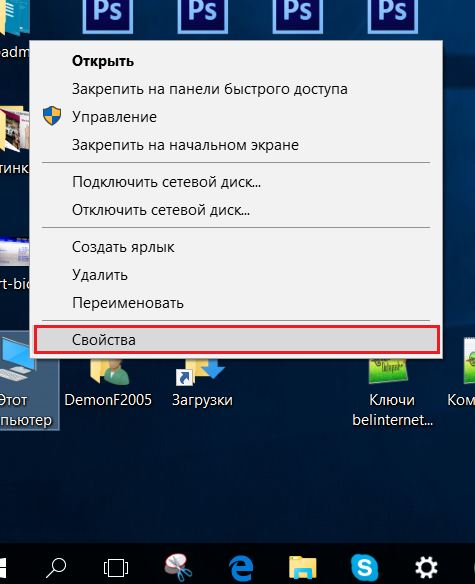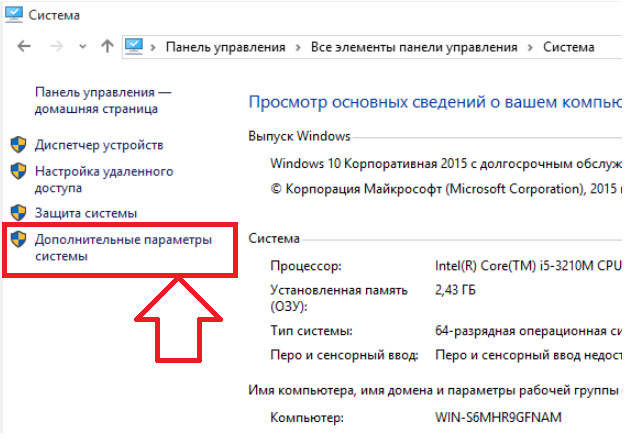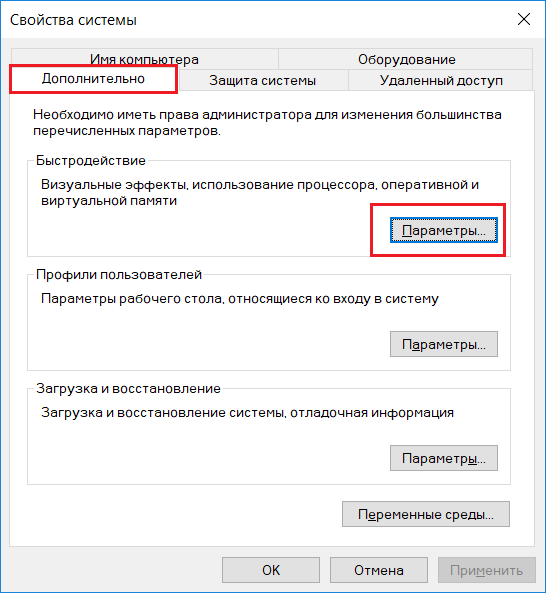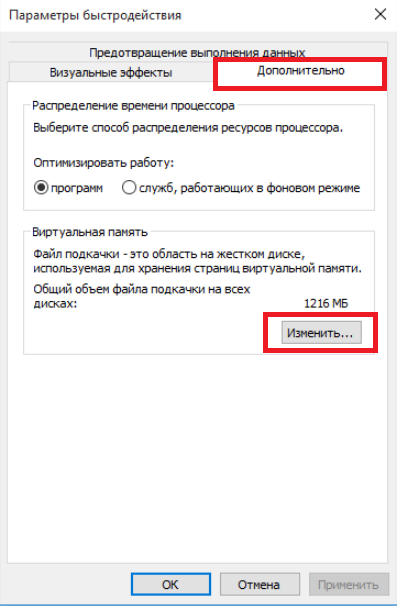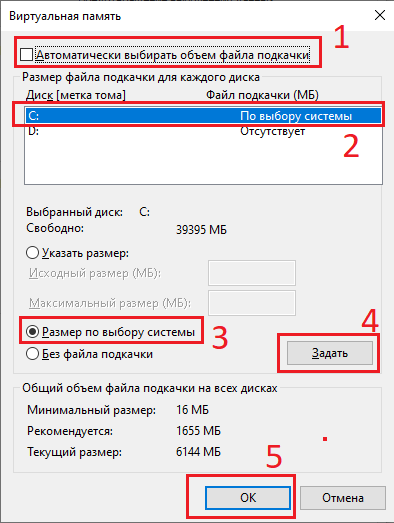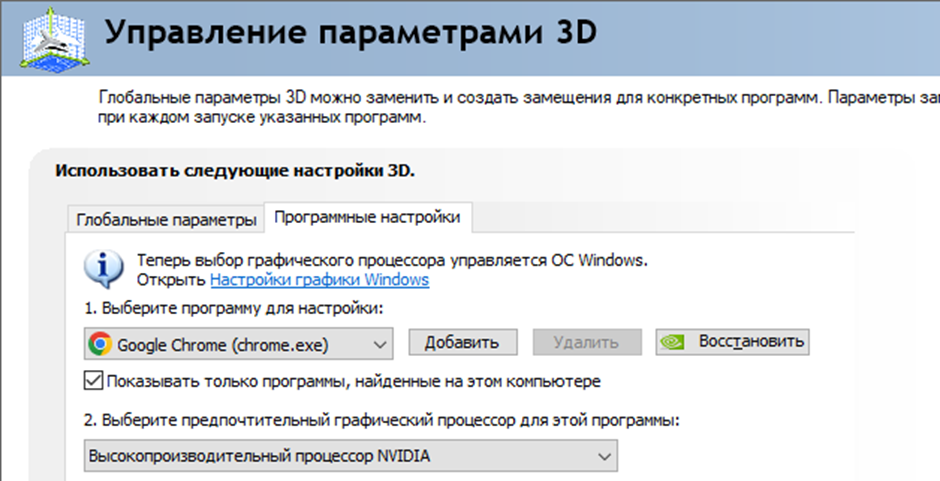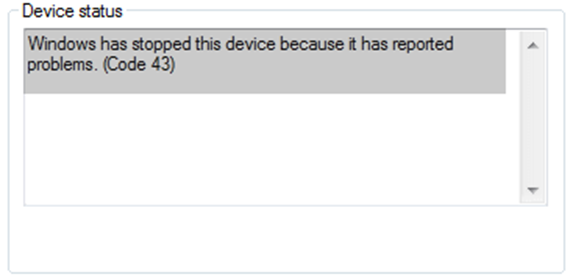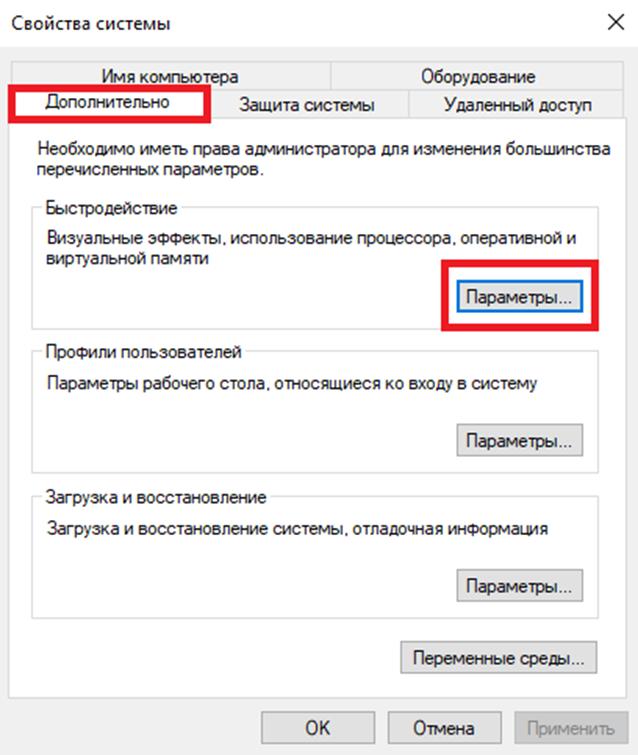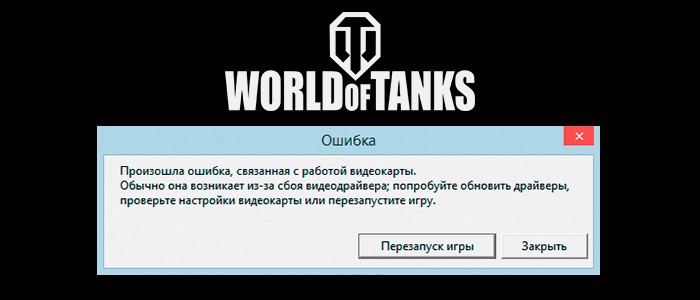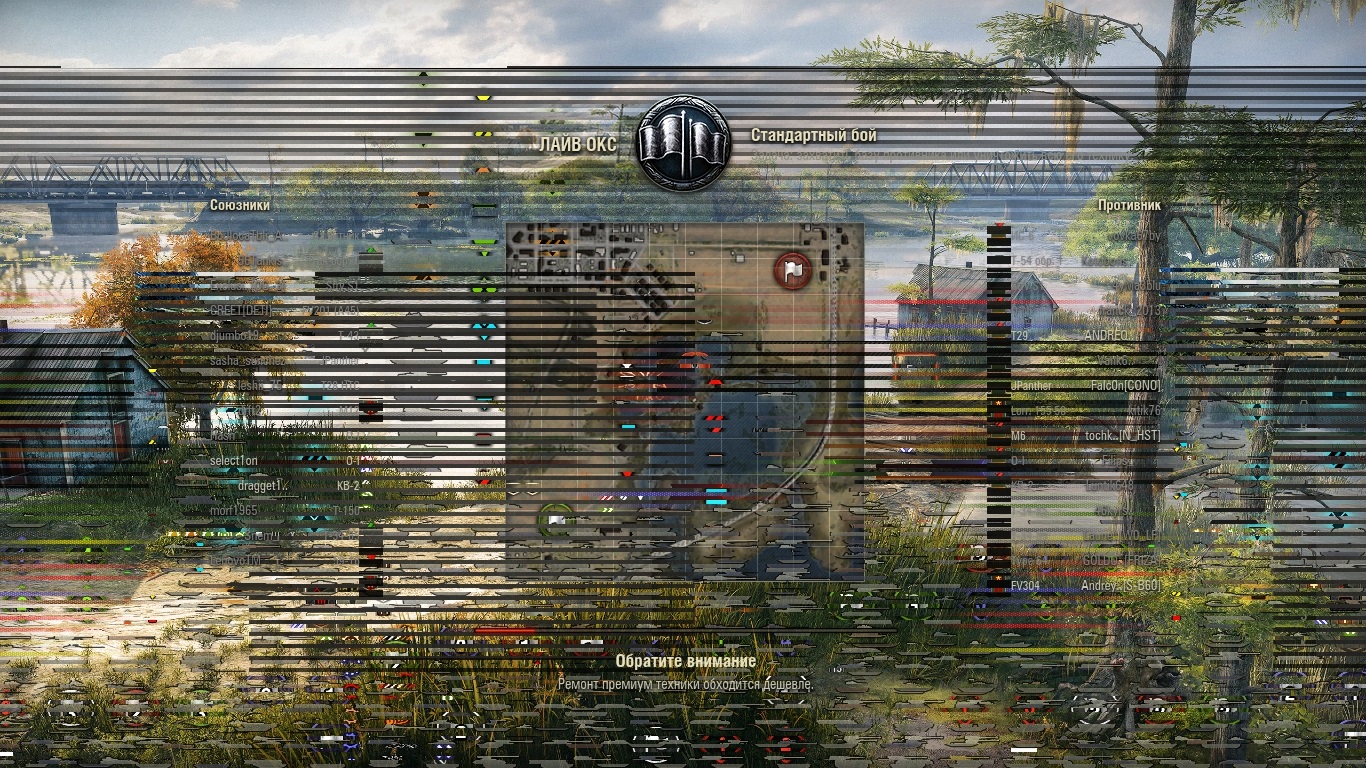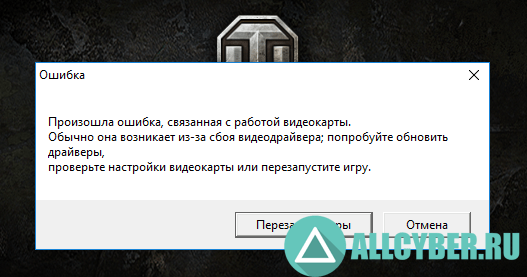Каждый игрок рано или поздно может столкнуться с проблемой, когда внезапно произошла ошибка связанная с работой видеокарты WoT. Согласитесь, очень неприятно зайти в игру и обнаружить, что она не запускается. Еще хуже, когда это происходит во время танкового боя.
Такая ошибка чаще всего связана со сбоем работы видеодрайвера в World of Tanks. Результатом проявления этой критической ошибки в драйвере видеокарты — появление диалогового окна в котором описано следующее:
В данном материале попробуем разобраться почему это происходит и как избавиться от вылета танков из-за некорректной работы видеокарты. Самое неприятное, что одна ошибка может маскироваться под другую и выполнив ряд действий Вам может показаться, что все должно “летать”, как вдруг опять WoT вылетает из-за ошибки видеокарты. Поэтому обязательно после выполнения каждого варианта, которые будут описаны ниже, не поленитесь запустить клиент танков и проверить игру на работоспособность.
Решение ошибок и проблем с видеокартой в World of Tanks
Обновить Драйвера
Это, пожалуй, наиболее распространенная причина почему игра ворлд оф танкс “вылетает”. Если Вы недавно переустановили операционную систему и установили последнюю версию драйверов видеокарты и появилась ошибка видеодрайвера в WoT, то попробуйте переустановить драйвера только на несколько версий раньше. Возможно, игра не оптимизирована под последнюю версию драйвера. Возможна и обратная причина, почему появляется такая ошибка. Если драйвера обновлялись очень давно, то после обновления клиента игры World of Tanks, текущая версия игры может некорректно работать со старыми драйверами. Попробуйте просто обновить их до последней версии. Сделать это довольно просто, на официальных сайтах компаний-производителей есть последние драйвера к видеокартам:
- для AMD Radeon ;
- для Intel HD Graphics ;
- для nvidia GeForce
Для видеокарты Nvidia
Сделать настройки основной и дополнительной видеокарты через панель управления Nvidia.
Для видеокарты Amd Radeon
Можно снизить частоту графического процессора или частоту памяти с помощью стандартной утилиты от AMD.
Для видеокарты Intel HD Grafics
Такое может быть, если конфигурация Вашего ПК ниже необхродимой. Для решения проблемы можно сбросить настройки игры.
Вариант 1:
- Скачайте архив по ссылке.
- Распакуйте архив в любую папку.
- Нажмите сочетание клавиш Win+R, введите в строке поиска %appdata%, нажмите «ОК».
- В открывшейся папке пройдите по следующему пути: Wargaming.netWorldofTanks. Если таких папок нет — создайте их самостоятельно. — если папок нет, то необходимо их создать самостоятельно;
- В папку WorldofTanks поместите скачанный файл preferences.xml
- Запустите клиент игры.
Вариант 2:
- Скачайте архив по ссылке.
- Распакуйте в любую папку.
- Запустите файл create_preferences.bat.
Сломанная или Сгоревшая видеокарта
Самая неприятная и дорогостоящая причина вылета из игры WoT или вовсе не возможность ее запуска может заключаться в физическом повреждении видеокарты. Как и любой механический компонент, она может сломаться вследствии падения компьютера/ноутбука, сильного переграва, других внешних факторов. Обычно, при поломке видеокарты попробуйте присмотреться на экран монитора, вы должны увидеть некие артефакты. Проще говоря на экране будет отчетливо видно неправильное изображение. Например, на полностью черном экране заставки будут видны разноцветные участки. Это также может быть напрямую связано с вылетом танков вследствие нерабочей видеокарты. Пути решения всего два. Отнести в ремонт или купить новую. Как показывает практика и отзывы специалистов, ремонтировать старую видеокарту немногим дешевле, чем купить новую и не факт, что она дальше будет правильно работать.
Защитник Windows или антивирус
По умолчанию антивирусы всегда работают на наших устройствах. И хотя большинство хорошо оптимизировано под игры в некоторых случаях антивирус может быть причиной вылета World of Tanks. Попробуйте запустить игру с отключенным на время антивирусом или поставить игру в его исключения.
Ошибка видеокарты код 43
Ошибка с кодом 43, появляется, если Windows приостановил работу неправильно работающего устройства. Соответственно, это может быть как при запуске клиента танков, так и во время игры. Опять же это может быть и неправильно установленный драйвер и физическое повреждение видеокарты.
Был случай, когда в игровом ноутбуке с двумя видеокартами: дискретной и интегрированной, сгорела более мощная дискретная видеокарта. И как раз во время игры в World of Tanks, появлялись фиолетовые артефакты на экране и через пару минут игра просто вылетала. Решить эту проблему, а заодно выяснить, что сгорела видеокарта, удалось при помощи ошибки кода 43 и последующего отключения дискретной видеокарты в диспетчере устройств.
Проблемы после обновления игры
После выхода очередного патча WoT могут появиться ошибки, которых раньше не было. Вылет из игры или ее не запуск — один из таких случаев. Попробуйте зайти в настройки и проверить все ли правильно настроено. Или же подождите несколько дней, обычно разработчики мира танков, оперативно вносят правки и через несколько дней микро-обновлением устраняют ошибки.
Как видите причин некорректной работы игры World of Tanks довольно много, большинство связано с ошибками видеодрайвера и данная статья показывает как можно решить возникшие проблемы с WoT и дальше наслаждаться игрой.
Проблемы с установленными модпаками
Для правильной работы World of Tanks рекомендуется не использовать сторонние модификации, поскольку они также могут быть причиной вылетов из игры. Однако, если мод установлен и появилась такая ошибка, попробуйте сначала удалить мод. Если после удаления модификации, игра ведет себя так же некорректно, то нужно удалить всю инсталляцию и заново скачать с официального сайта установщик WoT и установить игру.
Настройки графики и разрешения экрана
Если в настройках игры отмечен пункт “Улучшенная графика”, но конфигурация компьютера ниже требуемой, возможно сбои в работе видеокарты. Еще одной причиной может быть запуск игры на разрешении выше, чем поддерживаемое Вашим экраном. В таком случае рекомендуется в настройках понизить текущее разрешение.
Каждый игрок рано или поздно может столкнуться с проблемой, когда внезапно произошла ошибка связанная с работой видеокарты WoT. Согласитесь, очень неприятно зайти в игру и обнаружить, что она не запускается. Еще хуже, когда это происходит во время танкового боя.
Такая ошибка чаще всего связана со сбоем работы видеодрайвера в World of Tanks. Результатом проявления этой критической ошибки в драйвере видеокарты — появление диалогового окна в котором описано следующее:
В данном материале попробуем разобраться почему это происходит и как избавиться от вылета танков из-за некорректной работы видеокарты. Самое неприятное, что одна ошибка может маскироваться под другую и выполнив ряд действий Вам может показаться, что все должно “летать”, как вдруг опять WoT вылетает из-за ошибки видеокарты. Поэтому обязательно после выполнения каждого варианта, которые будут описаны ниже, не поленитесь запустить клиент танков и проверить игру на работоспособность.
Решение ошибок и проблем с видеокартой в World of Tanks
Обновить Драйвера
Это, пожалуй, наиболее распространенная причина почему игра ворлд оф танкс “вылетает”. Если Вы недавно переустановили операционную систему и установили последнюю версию драйверов видеокарты и появилась ошибка видеодрайвера в WoT, то попробуйте переустановить драйвера только на несколько версий раньше. Возможно, игра не оптимизирована под последнюю версию драйвера. Возможна и обратная причина, почему появляется такая ошибка. Если драйвера обновлялись очень давно, то после обновления клиента игры World of Tanks, текущая версия игры может некорректно работать со старыми драйверами. Попробуйте просто обновить их до последней версии. Сделать это довольно просто, на официальных сайтах компаний-производителей есть последние драйвера к видеокартам:
- для AMD Radeon ;
- для Intel HD Graphics ;
- для nvidia GeForce
Для видеокарты Nvidia
Сделать настройки основной и дополнительной видеокарты через панель управления Nvidia.
Для видеокарты Amd Radeon
Можно снизить частоту графического процессора или частоту памяти с помощью стандартной утилиты от AMD.
Для видеокарты Intel HD Grafics
Такое может быть, если конфигурация Вашего ПК ниже необхродимой. Для решения проблемы можно сбросить настройки игры.
Вариант 1:
- Скачайте архив по ссылке.
- Распакуйте архив в любую папку.
- Нажмите сочетание клавиш Win+R, введите в строке поиска %appdata%, нажмите «ОК».
- В открывшейся папке пройдите по следующему пути: Wargaming.netWorldofTanks. Если таких папок нет — создайте их самостоятельно. — если папок нет, то необходимо их создать самостоятельно;
- В папку WorldofTanks поместите скачанный файл preferences.xml
- Запустите клиент игры.
Вариант 2:
- Скачайте архив по ссылке.
- Распакуйте в любую папку.
- Запустите файл create_preferences.bat.
Сломанная или Сгоревшая видеокарта
Самая неприятная и дорогостоящая причина вылета из игры WoT или вовсе не возможность ее запуска может заключаться в физическом повреждении видеокарты. Как и любой механический компонент, она может сломаться вследствии падения компьютера/ноутбука, сильного переграва, других внешних факторов. Обычно, при поломке видеокарты попробуйте присмотреться на экран монитора, вы должны увидеть некие артефакты. Проще говоря на экране будет отчетливо видно неправильное изображение. Например, на полностью черном экране заставки будут видны разноцветные участки. Это также может быть напрямую связано с вылетом танков вследствие нерабочей видеокарты. Пути решения всего два. Отнести в ремонт или купить новую. Как показывает практика и отзывы специалистов, ремонтировать старую видеокарту немногим дешевле, чем купить новую и не факт, что она дальше будет правильно работать.
Защитник Windows или антивирус
По умолчанию антивирусы всегда работают на наших устройствах. И хотя большинство хорошо оптимизировано под игры в некоторых случаях антивирус может быть причиной вылета World of Tanks. Попробуйте запустить игру с отключенным на время антивирусом или поставить игру в его исключения.
Ошибка видеокарты код 43
Ошибка с кодом 43, появляется, если Windows приостановил работу неправильно работающего устройства. Соответственно, это может быть как при запуске клиента танков, так и во время игры. Опять же это может быть и неправильно установленный драйвер и физическое повреждение видеокарты.
Был случай, когда в игровом ноутбуке с двумя видеокартами: дискретной и интегрированной, сгорела более мощная дискретная видеокарта. И как раз во время игры в World of Tanks, появлялись фиолетовые артефакты на экране и через пару минут игра просто вылетала. Решить эту проблему, а заодно выяснить, что сгорела видеокарта, удалось при помощи ошибки кода 43 и последующего отключения дискретной видеокарты в диспетчере устройств.
Проблемы после обновления игры
После выхода очередного патча WoT могут появиться ошибки, которых раньше не было. Вылет из игры или ее не запуск — один из таких случаев. Попробуйте зайти в настройки и проверить все ли правильно настроено. Или же подождите несколько дней, обычно разработчики мира танков, оперативно вносят правки и через несколько дней микро-обновлением устраняют ошибки.
Как видите причин некорректной работы игры World of Tanks довольно много, большинство связано с ошибками видеодрайвера и данная статья показывает как можно решить возникшие проблемы с WoT и дальше наслаждаться игрой.
Проблемы с установленными модпаками
Для правильной работы World of Tanks рекомендуется не использовать сторонние модификации, поскольку они также могут быть причиной вылетов из игры. Однако, если мод установлен и появилась такая ошибка, попробуйте сначала удалить мод. Если после удаления модификации, игра ведет себя так же некорректно, то нужно удалить всю инсталляцию и заново скачать с официального сайта установщик WoT и установить игру.
Настройки графики и разрешения экрана
Если в настройках игры отмечен пункт “Улучшенная графика”, но конфигурация компьютера ниже требуемой, возможно сбои в работе видеокарты. Еще одной причиной может быть запуск игры на разрешении выше, чем поддерживаемое Вашим экраном. В таком случае рекомендуется в настройках понизить текущее разрешение.

Ошибка работы видеокарты в World Of Tanks. Как исправить?
Почему появляется ошибка, связанная с работой видеокарты в WOT?
Данную ошибку хоть и нельзя назвать повальной, тем не менее за последний месяц по данным яндекса в их поисковой системе о ней спросили около 400 человек. Ее проявление выглядит следующим образом. После запуска игры, а у некоторых почти сразу после входа в бой, происходит зависание игрового процесса, после чего появляется небольшое окно, в котором сказано, что “Произошла ошибка, связанная с работой видеокарты. Обычно она возникает из-за сбоя видеодрайвера; попробуйте обновить драйверы, проверьте настройки видеокарты или перезапустите игру”.
В данной статье мы расскажем что можно попробовать сделать, чтобы избавиться от данной ошибки и нормально поиграть в World Of Tanks.
Добавляем виртуальную память
После того, как вы попробовали обновить драйверы видеокарты, переустановить игровой клиент WOT, запустить его от имени администратора, а также принудительный запуск от интегрированной или дискретной видеокарты (при их наличии) и Вам ничего из этого не помогло, то вот что нужно сделать:
- Вне зависимости от версии Windows кликнуть правой кнопкой мыши по значку “Компьютер” и выбрать “Свойства”;
Вызываем свойства компьютера
- В открывшемся окне слева выбрать “Дополнительные параметры системы”;
Дополнительные параметры
- На вкладке “Дополнительно” в разделе “Быстродействие” нажать кнопку “Параметры”;
Параметры быстродействия
- Во вновь открывшемся окне снова выбираем вкладку “Дополнительно” и на ней в разделе “Виртуальная память” жмем кнопку “Изменить”;
Переход к управлению виртуальной памятью
- В появившемся окне “Виртуальная память”, если стоит галочка “Автоматически выбирать объем файла подкачки”, обязательно снимаем ее.
Установка виртуальной памяти
- Далее в области с перечнем дисков кликом мышкой выделяем локальный диск, на котором больше всего свободного места, затем внизу ставим переключатель в положение “Размер по выбору системы” и жмем кнопку “Задать”.
- Чтобы применить внесенные изменения во всех открытых окнах жмем кнопку “Ок”.
Скорее всего появится окно, в котором будет сказано, что для применения настроек необходимо перезагрузить компьютер. Делаем это и пробуем играть в World Of Tanks.
Лучшая благодарность автору — репост к себе на страничку:
Рядовой геймер не сможет избежать ошибок, связанных с World of Tanks или с любой другой игрой. Если вы столкнулись с проблемами с видеокартой, то их нужно решить как можно быстрее. Рассказываем, как действовать в таком случае.
Обновляем драйвера
Первое, что нужно сделать, если вы заподозрили лаги и фризы — проверить драйвера на видеокарте. В зависимости от производителя графической карты, нам нужно либо установить ПО, либо зайти на сайт производителя.
NVIDIA
Владельцам видеокарт от NVIDIA достаточно скачать программу GeForce Experience. В ней можно не только поставить оптимальные настройки графики и записать видео с экрана, но и проверить обновления. Внутри параметров программы можно выставить автоматическое обновление драйверов, либо оповещение о том, что новый драйвер появился.
Важно! Желательно поставить оповещение, но не ставить автоматическое обновление. Потому что драйвер может начать устанавливаться в самый неподходящий момент
Если никакую программу устанавливаться не хочется, а лишний софт будет только засорять диски, то нужно зайти на сайт nvidia, найти там свой драйвер, скачать и установить. После завершения установки желательно перезагрузить компьютер.
AMD
Ситуация полностью аналогична. Если у вас видеокарта от AMD, то скачиваем программу Catalyst или Software AMD. Устанавливаем. Программа сама предложит вам установить свежие драйвера. Если ничего скачивать не хочется, то идем на официальный сайт производителя, выбираем драйвера, скачиваем, устанавливаем, наслаждаемся игрой без ошибки.
Меняем параметры в панели управления NVIDIA
Насчет драйверов разобрались: их нужно обновлять регулярно. Желательно проверять их наличие раз в 2 недели. Даже если у вас старая видеокарта. Но что делать, если после этого всё равно вылезает ошибка в World of Tanks с видеокартой? Правильно. Теперь можно идти вглубь проблемы.
- Кликаем по пустому месту на рабочем столе правой кнопкой мыши.
- Выбираем Панель Управления NVIDIA.
- Управления параметрами 3D.
- Предпочитаемый графический процессор: ставим «Высокопроизводительный процессор NVIDIA».
Идем дальше.
Если World of Tanks в списке нет, то добавляем через специальную кнопку. Нужно зайти в корневину игры и выбрать wot.exe. Готово!
Устанавливать параметры графики на данном этапе нет смысла, поскольку они не решают конкретно эту проблему.
Осматриваем видеокарту
Способ не то, что сомнительный, а подталкивающий вас к ответственным действиям. Если вы играете с ноутбука, то желательно (когда все способы не помогут) отнести его к мастеру.
Итак, нам нужно снять крышки с корпуса и найти видеокарту. Вынимать из материнской платы её не обязательно. Визуально осмотрите её. Нет ли на ней механических повреждений? Проверьте все кабеля, хотя бы внешне. Нет ли тех, которые выглядят, как сгоревшие? Нет ли тех, которые и вовсе расплавились? Если нет, то оцените общее состояние внутренностей. Возможно, что пора провести чистку.
Код 43
Это специфическая ошибка, которую нужно успеть поймать во время игры или в момент её запуска.
Что она означает? Что ваша видеокарта не работает. На ней есть механическое повреждение, либо система не распознает её, как работоспособную. Иногда это не так критично, потому что достаточно поставить правильные драйвера. Описали это в заголовке выше. Что надо сделать?
- Чтобы ошибка позволила себе произойти, надо запустить игру.
- Далее переходим в «Мой компьютер». Свойства.
- Диспетчер устройств. Ищем графический или видеоадаптер.
- Кликаем по нему. Находим свою видеокарту. Кликаем на свойства.
- Видим, что наша видеокарта выдает ошибку.
Часто эта проблема встречается на ноутбуках, где стоит дискретная и интегрированная видеокарты. В любом случае одну из них (на которой нет ошибки) нужно отключить. Ну и отнести мастеру, разумеется. Если видеокарта сгорела, то никакой видеодрайвер не поможет.
Антивирусное ПО
Переходим к «лайтовым» способам решения проблемы. Ошибка видеокарты в World of Tanks может появиться из-за того, что антивирусная программа не дает игре доступ к ресурсу. Например, если она пытается защитить карту от майнинга (да, такие случаи были). Нам нужно:
- Зайти в настройки антивирусного ПО.
- Добавить в список ограничений World of Tanks.
- Запустить игру.
Обычно проблема пропадает. Если у вас нет никакой программы против вирусов, то посмотрите в настройках брандмауэра. Он тоже ругается на Ворлд оф Танкс.
Меняем файл подкачки
Этот способ частично может помочь, а может и не оказать никакого влияния. Нам нужно:
- Кликнуть на «Мой компьютер» ПКМ и открыть «Свойства».
- Теперь находим «Дополнительные параметры системы». Теперь…
- В открывшемся окне снова жмем на «Дополнительно».
- Видим пункт «Виртуальная память». Тут жмем на «Изменить».
Кликаем в самом верху на «Автоматически выбирать файл подкачки». Галочку нужно снять. Теперь выбираем системный диск (по умолчанию это «C»). Теперь оставляем галочку на пункте: «Размер по выбору системы». Готово! Кликаем на ОК и выходим из этого пункта. Теперь оперативной памяти в игре будет больше.
Моды
Когда мы сделали всё, что могли, но при этом вам хочется добиться результата, который не приведет к повторным вылетам, то нужно удалить моды. Да, к сожалению, но все те сто тысяч миллионов модов, которые установлены, придется удалить. В этой статье мы рассказываем, как правильно удалить моды из World of Tanks. Возможно, что игра и с ними не будет вылетать. В общем, дело каждого. Но почему стоит это сделать?
- Удалять совсем все — не нужно. В нашей статье про удаление модов мы рассказали, что сперва нужно сделать резервную копию папки с модами.
- Достаньте оттуда все, которые вам нужны. Ненужные, следовательно, можно удалить.
Проблема не была бы актуальной, если бы не некоторые мододелы, которые создают некачественный продукт и выдают его на рынок без тестов. Обычно проблема после всех выполненных действий не возвращается, но ненужные моды всё равно лучше удалить.
Произошла ошибка видеокарты, а повреждений нет
Как связать физическое повреждение карты и ошибку? На самом деле очень просто. Один неработающий компонент может лишить вас карточки навсегда. Но сейчас не об этом.
Если вы видите ошибку, но при этом ни на карте, ни в системе нет никакой ошибки, то:
- В редких случаях поможет переустановка игры. Способ почти гарантирует, что в дальнейшем ничего вылетать не будет.
- Необходимо провести проверку целостности игровых файлов. Возможно, что не так давно вы что-то обновляли. Резко отключился интернет. Какой-то файл для будущего обновления (нынешнего) был поврежден. Теперь игра не может нормально работать, но обновление было скачано и система приняла его.
- Возможно, что последнее обновление нарушать целостность внутриигровой установки. То есть, в любом случае нужно обновить драйвера, разобраться с пылью в корпусе, но ещё и немного подождать. Фикс на апдейт могут выпустить меньше, чем через час. Время для обновления компонентов и правильной настройки.
Компьютер состоит из большого количества запчастей. Если вынуть одну, то не будет работать вся система. Сегодня речь пойдет об одном из главных элементов, которая ответственна за передачу картинки на экран. Это связующее звено, которое соединяет пользователя и ПК. Она занята ещё и другими вычислительными операциями, тем самым помогает разгрузить процессор. Догадались уже о чем я? Конечно же, это видеокарта. Вы видите изображения на мониторе только благодаря тому, что карта переработала входящие данные и показала это все на экране. Рассмотрим сегодня, что делать, если произошла ошибка, связанная с работой видеокарты.
Сбой при запуске
В чем проблема?
Вы решили поиграть в одну из своих любимых игр: World of Tanks, World of Warplanes или World of Warships. В самый эмоционально — напряженный момент из игры вылетает и пишет ошибку, которая повторяется снова и снова. Причем с периодичностью – через каждый два-три боя. Согласитесь, не самая приятная ситуация? На экране появляется надпись, гласящая о сбое, связанном с видюхой, предлагая обновить драйверы, посмотреть настройки и перезагрузить устройство. Вы это делаете, но ситуация не меняется.
Как решить?
Спустя большое количество времени, методом проб и ошибок – нашли рабочий для себя способ. Оказалось, что проблема в неправильно расставленных приоритетах. Куда заходим:
- В правом нижнем углу находим значок NVIDIA, при помощи его происходит обновление.
- Кликаем правой кнопкой мыши — панель управления NVidia
- В «установка конфигурации PhysX» выбираем центральный процессор (ЦП)
- В «Управление параметрами 3D» — предпочитаемый графический процессор – интегриррованное графическое оборудование.
- Заходим в программные настройки и добавляем туда игру, которая у вас лагает. После этого должно все заработать.
Вариант 2
Если первая глава оказалась для вас нерабочей, то можно попробовать ещё это:
- Переходим на официальный сайт производителя вашего компа.
- Жмем на драйвера – выбираем Windows 10.
- В общем становить ОС с которой шел комп, установить драйвера самые последние с официального сайта ноутбука.
Читайте также: re2.exe — Неустранимая ошибка приложения — что делать
Защитник Windows
Защитник Windows — это антивирусная программа от Microsoft. По умолчания антивирус включен. Чтобы исключить WoT из Антивируса, выполните следующие действия:
- Нажмите кнопку Виндовс и в строке поиска введите «Защитник Windows». Среди всех приложений будет приложение под названием «Центр безопасности Защитника Windows». Открываем его.
- После открытия вы найдете список доступных вариантов. Выберите опцию «Защита от вирусов и угроз».
- Переходим к настройкам защиты от вирусов и угроз, компьютер предложить вам разрешить администратору доступ к этой функции. Нажмите «Да».
- Далее выбираем «Добавить или удалить исключения». Вам необходимо выбрать нашу папку с игрой и исключить ее.
- Сохраняем и проверяем.
Заключение
Мы нашли все варианты, которые только возможны. Пройдя столько неудачных попыток, понимаем, что не всем может помочь. Если вы нашли другой вариант решения, обязательно укажите о нем в комментариях. Мы стараемся следить за последними новостями и предупреждать вас. Ждем ваше мнение ниже, помог ли какой-то из способов? Спасибо, что читаете нас.
Оценка статьи:
Загрузка…
Содержание
- 1 В чем проблема?
- 2 Как решить?
- 3 Защитник Windows
- 4 Заключение
- 4.1 Ошибка в Game Center «Сеть недоступна»
- 4.2 Долгая загрузка боя
- 4.3 Чёрные текстуры земли
- 4.4 Полосы на экране загрузки боя
- 4.5 Зависание игры при запуске на Mac OS X
- 4.6 Игра не запускается при переключении на улучшенную графику
- 4.7 Разрешение экрана вне диапазона
- 4.8 Проблемы с модами
- 4.9 Проблемы при обновлении
- 4.10 Проблемы при запуске игры
- 4.11 Снизился показатель FPS
- 4.12 Не закрывается меню настроек игры
- 4.13 Мерцания на AMD Radeon Dual Graphics и AMD CrossFireX
- 4.14 Похожие записи:
- 5 58 комментариев: Произошла ошибка, связанная с работой видеокарты WoT
Компьютер состоит из большого количества запчастей. Если вынуть одну, то не будет работать вся система. Сегодня речь пойдет об одном из главных элементов, которая ответственна за передачу картинки на экран. Это связующее звено, которое соединяет пользователя и ПК. Она занята ещё и другими вычислительными операциями, тем самым помогает разгрузить процессор. Догадались уже о чем я? Конечно же, это видеокарта. Вы видите изображения на мониторе только благодаря тому, что карта переработала входящие данные и показала это все на экране. Рассмотрим сегодня, что делать, если произошла ошибка, связанная с работой видеокарты.
В чем проблема?
Вы решили поиграть в одну из своих любимых игр: World of Tanks, World of Warplanes или World of Warships. В самый эмоционально — напряженный момент из игры вылетает и пишет ошибку, которая повторяется снова и снова. Причем с периодичностью – через каждый два-три боя. Согласитесь, не самая приятная ситуация? На экране появляется надпись, гласящая о сбое, связанном с видюхой, предлагая обновить драйверы, посмотреть настройки и перезагрузить устройство. Вы это делаете, но ситуация не меняется.
Как решить?
Спустя большое количество времени, методом проб и ошибок – нашли рабочий для себя способ. Оказалось, что проблема в неправильно расставленных приоритетах. Куда заходим:
-
В правом нижнем углу находим значок NV >Вариант 2
Если первая глава оказалась для вас нерабочей, то можно попробовать ещё это:
- Переходим на официальный сайт производителя вашего компа.
- Жмем на драйвера – выбираем Windows 10.
- В общем становить ОС с которой шел комп, установить драйвера самые последние с официального сайта ноутбука.
Защитник Windows
Защитник Windows — это антивирусная программа от Microsoft. По умолчания антивирус включен. Чтобы исключить WoT из Антивируса, выполните следующие действия:
- Нажмите кнопку Виндовс и в строке поиска введите «Защитник Windows». Среди всех приложений будет приложение под названием «Центр безопасности Защитника Windows». Открываем его.
- После открытия вы найдете список доступных вариантов. Выберите опцию «Защита от вирусов и угроз».
- Переходим к настройкам защиты от вирусов и угроз, компьютер предложить вам разрешить администратору доступ к этой функции. Нажмите «Да».
- Далее выбираем «Добавить или удалить исключения». Вам необходимо выбрать нашу папку с игрой и исключить ее.
- Сохраняем и проверяем.
Заключение
Мы нашли все варианты, которые только возможны. Пройдя столько неудачных попыток, понимаем, что не всем может помочь. Если вы нашли другой вариант решения, обязательно укажите о нем в комментариях. Мы стараемся следить за последними новостями и предупреждать вас. Ждем ваше мнение ниже, помог ли какой-то из способов? Спасибо, что читаете нас.
Ошибка в Game Center «Сеть недоступна»
Некоторые из вас могут столкнуться с ошибкой: приложение показывает сообщение о том, что сеть недоступна, при этом загрузка или обновление продолжается.

Если бой загружается слишком долго, по очереди выполните следующие рекомендации (до решения проблемы):
- Закройте лишние приложения и программы перед началом игры.
- Снизьте качество графики в настройках (например, если выбрано высокое качество, выберите среднее).
- Если у вас установлен антивирус, добавьте игру в список исключений.
- Проверьте жёсткий диск на ошибки.
- Если в вашем компьютере два жёстких диска: SSD и HDD, попробуйте перенести игру на SSD.
Чёрные текстуры земли
Обновите драйверы видеокарты ATI, AMD, NVIDIA.
Чтобы узнать, какая у вас видеокарта, читайте статью.
Если у вас видеокарта AMD и используется технология CrossFireX или Dual Graphics, отключите использование данной технологии.
Полосы на экране загрузки боя
Эта проблема была замечена на некоторых конфигурация компьютеров с Windows Vista. Для решения проблемы:
- Скачайте файл.
- Перенесите его в папку с установленной игрой.
- Запустите этот файл, а он запустит игру в режиме совместимости с Windows XP.
Зависание игры при запуске на Mac OS X
Чтобы решить проблему, переустановите Codeweavers Mac Wrapper по инструкции.
Codeweavers Mac Wrapper не разработка Wargaming.net, и World of Tanks на Mac OS X не поддерживается. С любыми вопросами вы всегда можете обратиться к разработчику:
- через сайт поддержки Codeweavers;
- по электронной почте [email protected] или [email protected]
Игра не запускается при переключении на улучшенную графику
Такое происходит, если конфигурация компьютера ниже необходимой для работы игры при настройке «Улучшенная графика». Для решения проблемы:
- Скачайте архив.
- Распакуйте его и запустите .bat-файл — он автоматические удалит настройки игры.
- Запустите игру.
Разрешение экрана вне диапазона
Такое сообщение появляется, если клиент игры был запущен на разрешении выше поддерживаемого монитором или видеокартой. Для решения проблемы удалите настройки клиента:
- Скачайте архив.
- Распакуйте его и запустите .bat-файл — он автоматические удалит файлы настроек игры.
- Запустите игру.
Проблемы с модами
- Чтобы избежать проблем во время игры, рекомендуем не устанавливать модификации.
- Если у вас установлены моды и возникают проблемы во время игры (клиент «вылетает», отключает от сервера, невозможно войти в бой и т. д.), ищите решение в специальной статье.
Проблемы при обновлении
Если вы столкнулись с проблемами при обновлении через Game Center, вам помогут следующие статьи:
Проблемы при запуске игры
При запуске клиента игры может возникать следующая ошибка (название файла может отличаться от указанного на скриншоте):
- Откройте Game Center.
- Выберите World of Tanks в верхней части окна.
- Нажмите на кнопку «Настройки игры».
- В настройках нажмите «Восстановить игру».
- Дождитесь завершения процесса и нажмите на кнопку «Играть».
Если вы столкнулись с другими проблемами при запуске игры через Game Center, вам помогут статьи:
Снизился показатель FPS
Если после выхода обновления значительно снизилось значение FPS:
- Зайдите в настройки графики в игре («Настройка» > «Графика») и нажмите на кнопку «Рекомендуемое».
- Если после этого значение FPS не изменится, воспользуйтесь инструкцией, чтобы настроить качество графики до приемлемого уровня FPS.
Вам также могут пригодиться статьи:
Не закрывается меню настроек игры
Для решения проблемы попробуйте удалить настройки клиента игры. Для этого:
- Закройте игру сочетанием клавиш Alt + F4.
- Скачайте архив.
- Распакуйте архив и запустите bat-файл — он автоматически удалит файлы настроек.
- Запустите игру и выставьте настройки заново.
Мерцания на AMD Radeon Dual Graphics и AMD CrossFireX
Для решения проблемы нужно обновить драйверы для видеокарт AMD Radeon и отключить режим Dual Graphics и CrossFireX для клиента игры.
Если вы увидели такую ошибку после обновления танков до патча 1.0, то нужно обновить драйвера на видеокарту.
Произошла ошибка, связанная с работой видеокарты.
Обычно она возникает из-за сбоя видеодрайвера, попробуйте обновить драйверы, проверьте настройки видеокарты или перезапустите игру.
- Для Intel скачать драйвер можно сделать тут: https://www.intel.ru/content/www/ru/ru/support/detect.html
- Для AMD тут: https://support.amd.com/ru-ru/download
- Для Nv >Это удобные автоматические загрузчики драйверов с официальных сайтов, если вы не знаете или не помните, что за железо у вас установлено, или просто лень искать на свою модель (как мне).
Просто скачайте утилиту для своего графона и она автоматически обновит дрова. Если не помогло, удалите вручную драйвер на видеокарту и установите на “чистую” скачанный новый драйвер.
Цитата игрока (из комментариев):
Удалил старую яву поставил 181 всё перестало глючить
Похожие записи:
58 комментариев: Произошла ошибка, связанная с работой видеокарты WoT
Мне помогло, спасибо.
Не помогло! Сделал все и железо новое и дрова новые не впускает дальше чем ангар там выбрасывает ХЗ знает что делать…
Если в ангар пускает, пробуйте удалить моды, они в большинстве своем еще сырые.
снеси игру и установи заново
там где написана играть с права стрелка вниз жмёте на неё и у вас открывается запустить на манимальных настройках вы запускаете и граете мне помогло
тоже вчера начало выбивать эту ошибку, до этого все норм было, драйвера трех разных версий попробовал, и новые и более старые, не помогло(
Значит, проблема в видеокарте, скорее всего (в плане железа).
Обновил драйвер,теперь тормозит даже на минимальных.
Драйвер на видео предварительно полностью удалял?
Абсолютно весь.
Я уже грешу на видюхи свои….одна графическая а другая Радик 2 гб
Может, игру полностью удалить и установить?
Полностью.
Видюха нормальная Радик 2 гб
Мне бы конкретный совет….танцы с бубном мне не нужны
У меня две видеокарты с драйвером переключателя с одной карты на другую.Когда обновляю драйвер видюхи переключатель пропадает….может как то связано с этим?
Разрабы накрутили фигню какую-то. Тоже ошибка при запуске игры.
ща обновлю проверю)
Обновил, не помогло(( Удалил и установил заново игру все без успешно. Что можно ещё сделать??(( Очень сильно разочарован только купил новую игровую сборку, сыграл боёв 20 и в разгаре боя выдало ошибку. Перепробовал всё что знаю. Может кто-то подскажет что сделать.
такая же фигня. запускаю каждый раз со збросом графических настроек. только так заходит в игру
Пытался , но пишет мол ошибки при попытки обновлении
Возможно винда косячит, попробуй скачать другую версию драйвера.
Я нашел решение, никакие драйвера не помогали, ни обновление. Проблема была со всеми играми, поэтому нашел решение для другой игры(помогло и для wot) просто делаем это: открываем windows-Поиск- “Командная строка”, Вводим в появившеюся консоль следующую командную строку (Внимание!) если у Вас операционная система х32, то вводим — bcdedit /set IncreaseUserVa 3072
Если х64, то — bcdedit /set IncreaseUserVa 4096
Эта команда ( BCDEDIT /Set IncreaseUserVa 3072 ) действует только для Win7 и позволит системе выделять приложениям до 3х гигабайт памяти. Однако, это так же значит, что если вы используете какие-нибудь девайсы, требущие много памяти (например, видеокарту на 1гб) , такая команда может вызвать проблемы.
Некоторые знакомые игроки сообщали, что ставили меньший объем памяти и у них переставало вылетать- bcdedit /set IncreaseUserVa 2560, то есть 2,5гб, что позволяет играть в АРВ несколько часов подряд безо всяких проблем. Опять же- пробуйте только на свой страх и риск. А лучше пойдите проверенным путем и установите вин 7 х64.
«>
Перейти к контенту
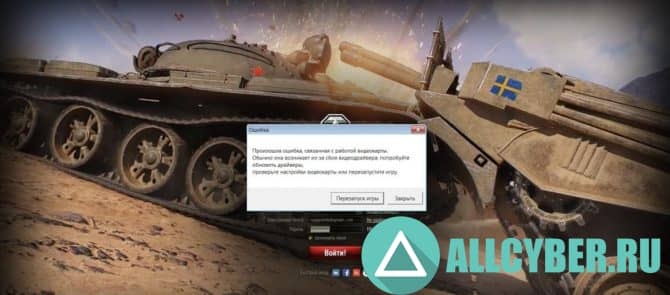
Описание
К сожалению, во время игры в World of Tanks у среднестатистического пользователя возникает огромное количество ошибок. Некоторые из них критичны, а другие же пользователь сможет исправить. Очень распространена ошибка, которая связана с проблемой в работе видеокарты. Стоит разобрать то, почему она может возникать и как ее можно решить.
Произошла ошибка связанная с работой видеокарты wot как исправить
Если у пользователя возникла эта ошибка в World of Tanks, то неудивительно, что она связана с работой видеокарты. По сути есть два варианта проблем из-за которых возникает ошибка:
- Сломалась видеокарта. Самый плачевная причина, по которой возникает эта проблема. Дело в том, что любые компоненты компьютера могут ломаться и видеокарта, к сожалению, не становится исключением. Если она сломалась, то пользователь начнет видеть на экране своего компьютера непонятные изображения и заметит то, как он перестал работать в стабильном режиме. Исправить это можно только покупкой новой видеокарты или ремонтом старой, но второй, порой, будет куда дороже стоить. Проще купить новую видеокарту и продолжить наслаждаться игровым процессом.
- Драйвера. Это самая распространенная причина, по которой возникают проблемы в работе видеокарты в World of Tanks. Если пользователь недавно переустановил операционную систему или встретился с обновлением драйверов, то именно это стало причиной возникновения проблем. Если это действительно так, то тут есть два решения. В том случае, если недавно игрок обновлял драйвера, то стоит вернуть их прошлую версию. Возможно, новый драйвер сломал всю работу компьютера. Если драйверов нет, то их нужно установить. Делается это на официальном сайте создателя компонента, будь это nVidia или AMD.
Оленемер в WoT. Узнайте больше о полезном дополнении для игры.
Второй способ должен гарантированно помочь пользователю, у которого все нормально с видеокартой и она работает исправным образом. Если же по каким-либо причинам установка драйверов не помогла, то нужно обязательно написать в центральную поддержку пользователей в World of Tanks. Там разработчик постарается решить возникшую проблему пользователя. Не стоит забывать прикреплять изображения с комплектующими компьютера, тогда он точно сможет помочь.
Перейти к содержанию
На чтение 2 мин Просмотров 86 Опубликовано 27 марта, 2018
Ошибка: Недостаточно памяти — перезапустите игру World of Tanks. Такая ошибка бывает на слабых компьютерах. Возникает она в случае, если оперативной памяти мало. То есть меньше 4 Гигабайт, как минимум.
Содержание
- Как исправить ошибку?
- Загрузка игры в ангаре
- Загрузка игры после нескольких боёв
- Решение проблемы
- Вариант 1 — Программный
- Вариант 2 — Железный
Как исправить ошибку?
Вся проблема в нехватке оперативной памяти. Сама игра при старте и загрузке в ангар занимает в памяти уже почти 1 Гигабайт оперативной памяти. Помимо игры есть еще и системные процессы Windows. Они в среднем занимают еще 1 Гигабайт. А это в сумме уже 2 Гб. То есть впритык. А ведь мы еще и поиграть хотим, и музыку послушать, что тоже отожрёт свою часть оперативки.
К примеру, у меня на компьютере 16 Гигабайт и ошибки такой не возникает. Но, проведя эксперимент до / после, наглядно покажу.
Загрузка игры в ангаре
Как видно из скриншота, игра просто прогрузившись, уже занимает 975,6 МБ оперативной памяти.
Загрузка игры после нескольких боёв
Я поиграл какое-то время на разных танках, разных картах. Теперь скриншот после пары часов игры:
Как видно, вес игры существенно увеличился. Но ошибки в игре у меня не появилось. Потому что что? Правильно, оперативной памяти у меня с запасом.
Решение проблемы
Варианты решения проблемы. Их два возможных.
Вариант 1 — Программный
- Поковыряться в настройках игры и снизить качество картинки, может быть убрать лишние визуальные эффекты, типа теней, следов от гусениц и т.д.
- Почистить систему от мусорных программ, которые загружаются вместе с Windows. Могу порекомендовать программу AdwCleaner. Удаляет всплывающие баннеры, рекламные приложения и прочую гадость с компьютера. Решение не на 100% универсально, но частенько помогает. AdwCleaner можно скачать бесплатно на русском языке на официальном сайте.
Вариант 2 — Железный
- Вариант попроще, но требует денежных затрат. Докупите оперативной памяти. Рекомендуемый суммарный объем — 4 Гигабайт или больше.
С каждым обновлением, в World of Tanks добавляется больше контента, а главное, дорабатывается графика. Многие модели танков теперь имеют HD-текстуры и потребляют намного больше ресурсов компьютера, чем раньше. В связи с этим, на слабых и средних машинах могут появляться различные ошибки. Самая распространенная из них — недостаток памяти. Точно диагностировать эту проблему достаточно сложно, из-за этого придется перебирать сразу несколько вариантов решения, в надежде, что хоть один из них подойдет.
Файл подкачки
На данный момент необходимым минимумом для комфортной игры является, двухядерный процессор с частотой от 2.6GHz, 4 гб оперативной памяти и 512 мб видеокарта. В случае если оперативки меньше, то вполне возможно появление сообщения о недостатке памяти. Обычно оно выскакивает после проведения нескольких боев. Также, во время загрузки карты, вероятно появление черных экранов, с миникарты могут исчезать значки техники и появляться артефакты.
Обычно достаточно просто перезагрузить игру. Но если ошибки повторяются, можно попробовать увеличить размеры файла подкачки, делается это так:
- выбрать «Мой компьютер» и кликнуть по нему ПКМ;
- в вышедшем меню необходим пункт «Свойства»;
- затем нужно нажать ЛКМ на «Дополнительно»;
- далее, во вкладке «Быстродействие» необходимо кликнуть на кнопку «Параметры»;
- в открывшемся окне вновь надо кликнуть на «Дополнительно»;
- наконец, в поле «Виртуальная память», надо кликнуть ЛКМ на «Изменить» и в специальной графе выставить новое значение файла подкачки.
Нужно знать, что сейчас WoT довольно плохо функционирует на 32-битных системах. Для увеличения производительности и стабильной игры нужно ставить как минимум 64-битную ОС.
Настройки графики
Немалую часть оперативной памяти могут «съедать» текстуры высокого разрешения. В этом случае, если на компьютере стоит HD-клиент, то его необходимо удалить и поставить SD, затем зайти в настройки игры и выставить там минимальные настройки графики. Также следует отключить вертикальную синхронизацию, поскольку на слабых машинах она способна колоссально просаживать FPS, что может привести к множеству ошибок.
Кроме того, в сети можно найти моды wow, содержащие сжатые текстуры танков и ландшафта. Они уменьшают потребление игрой оперативной памяти. Также, в модпаках wow clear есть возможность отключить ненужные эффекты, например, дым от выстрелов, облака в небе и некоторые другие. Вообще, на данный момент среди всех модпаков для слабых компьютеров выделяется именно wow clear.
Если произвести все вышеуказанные операции, то можно капитально переделать клиент и снизить его системные требования, однако здесь кроется серьезный минус. После каждого патча придется ожидать обновления всех модов в составе wow.
Обновление драйверов
Если клиент по-прежнему пишет о том, что памяти недостаточно, перезапустите игру World of Tanks, то дело может оказать в криво поставленных драйверах. В зависимости от версии, драйвера могут конфликтовать с различным оборудованием, поэтому если проблемы начались именно после обновления драйверов, то их следует откатить. Либо напротив, они давно не обновлялись и после очередного патча, драйвер просто не сможет воспроизводить и обеспечивать хорошую производительность клиента.
Заключение
Следить за производительностью своего ПК — важная задача. Следует учитывать, что постепенно движок WoT будет дорабатываться, а графика улучшаться. Это приведет к неизменному повышению системных требований, и на компьютерах периода 2005-2009 года играть уже не получится, не помогут даже модпаки вроде wow clear. Озаботится обновлением железа лучше сейчас.
Почему в танках пишет недостаточно памяти перезапустите игру?
Проблема возникает, когда WOT становится мало оперативной памяти. Связана ли нехватка с кривыми руками разработчиков пока не ясно. Но известно, что есть уже несколько решений.
Недостаток может быть связан, как с утечкой оперативки в WOT, так и внешними факторами, например открыто слишком много программ.
Для начала надо убедиться, что проблему можно исправить. А для этого нужно проверить, соответствует ли Ваше железо набору системных требований.
Системные требования World of Tanks
|
Минимальные |
Рекомендованные |
Ультра |
|
|
Операционная система |
MS Windows 7,8, 10 |
Win 7, Windows 8, Windows 10 — 64-bit |
ОС Вин 7, Microsoft Windows 8, Windows 10 — 64-bit |
|
Процессор (CPU) |
Два или более ядра с поддержкой технологии SSE2 |
Intel Core i5 |
Intel Core i5-7400, AMD Ryzen 5 1500X |
|
Оперативная память (RAM) |
2 Гб |
Не менее 4 Гб |
Минимум 8 Гб |
|
Видеокарта |
NVIDIA GeForce 8600, ATI Radeon HD 4550 |
GeForce GTX660 (2GB), Radeon HD 7850 2GB |
GeForce GTX 1050ti (4gb), Radeon RX 570 (4 Gb) |
|
Direct X |
— |
DirectX 9.0c |
Direct X 11 |
|
Место на жестком диске |
53 Гб |
55 Гб |
81 Гб |
|
Скорость интернета |
256 Кбит/сек |
1024 Kbps или выше |
1024 Kbps |
Разработчики игр всегда занижают системные требования игр. На деле это означает то, что если Ваше железо тянет лишь на минимальные требования – играть плавно и с хорошим ФПС не получится.
В вашем ПК должно быть не менее 8 Гб оперативки для комфортной игры.
Как узнать, сколько у Вас свободной оперативки?
- Откройте диспетчер задач комбинацией CTRL + Shift + ESC или CTRL + Shift + DEL и выберите «Диспетчер задач» в меню.
- Перейдите во вкладку «Производительность».
- Выберите Память слева.
Здесь можно наблюдать за оперативкой, а именно смотреть:
- сколько её всего,
- использовано,
- сколько свободной осталось.
Теперь запустите World of Tanks и мониторьте график и показания.
Как исправить ошибку?
Несмотря на то что оперативной памяти у Вас достаточно, а ошибка всё никак не уходит, читаем дальше гайд.
Если кратко, вот варианты решения проблемы:
- Перезагрузить компьютер, возможно проблема уйдёт сама по себе.
- Выключить аппаратное ускорение в настройках ворлд оф танкс.
- Снизьте настройки графики.
- Увеличить файл подкачки.
- Закрыть лишние процессы и программы.
- Обновить драйверы.
- Поставить процессу игры высокий приоритет.
- Если ничего не помогло – физически увеличить оперативную память, докупить и вставить дополнительную планку.
Советы от разработчиков
Об этой проблеме известно давно. Одно из первых сообщений, которое я нашёл на форуме WOT, датировано 2014-м годом. С тех пора накопилось очень много информации по решению проблемы.
Убираем аппаратное ускорение браузера
Это официальный ответ разработчика. Судя по отзывам всем помогло, попробуйте и Вы.
- Зайдите в настроки Ворлд оф Танк.
- Графика.
- Снимите галочку с Аппаратного ускорения браузера.
- Перезагрузите игру.
Как написано в справке игры:
При включении этой настройки для отрисовки веб-содержимого будет использоваться видеокарта вместо центрального процессора. Отключите, если наблюдаются проблемы с отрисовкой содержимого некоторых окон. Изменение вступит в силу после перезапуска клиенты игры.
Так же эта настройка была ответственна за баги при отображении внутриигрового магазина.
Снижение графики
Графика – это то, что жрёт 90% ресурсов компьютера во время игры в World of Tanks. Её снижение может привести к повышению FPS, а так же освобождению ресурсов ОЗУ, в хранилище которого находятся, например, тексутры текущей карты, модели танков и тд.
Понижайте уровень графики постепенно, так можно будет найти баланс между производительностью и быстродействием.
Опции WOT, которые могут оказывать наибольшее влияние на производительность:
- сглаживание,
- качество текстур, теней и освещения,
- детализация объектов,
- качество воды,
- детализация растительности,
- дополнительные эффекты.
Если у Вас слабый компьютер (еле дотягивает или находится рядом с минимальными требованиями), советую отключить:
- все виды тесселяции,
- прозрачность листвы,
- улучшенную физику разрушения,
- эффекты из-под гусениц и их следы.
Увеличить файл подкачки
Что это такое?
Файл подкачки вместе с оперативной памятью формируют виртуальную память. Когда места не хватает и надо разгрузить оперативку или если загружаются данные, которые могут понадобиться позже, в силу вступает файл подкачки. Это своего рода резервное, запасное хранилище ОЗУ.
- Правый клик по значку «Мой компьютер».
- Выберите «Свойства».
- Дополнительные параметры системы – Быстродействие – Параметры – Дополнительно – Виртуальная память:
- Если текущий размер (указан внизу) меньше 4096 Mb, то необходимо задать его вручную. В противном случае надо оставить опцию «Размер по выбору системы».
- Выберите «Указать размер»:
- Исходный – 4096
- Максимальный – 6144
- Нажмите «Задать».
- Перезагрузите систему.
Внимание: на жестком диске должно быть достаточно свободного места. В идеале под нужды системы необходимо оставлять не занятыми хотя бы 15-20% от общего объема SSD или HDD.
Освобождаем оперативную память
- Закройте все лишние приложения:
- мессенджеры,
- браузер,
- плеер,
- дополнительные виджеты,
- любые другие программы.
Для продвинутых пользователей:
- Откройте диспетчер задач с помощью комбинации клавиш CTRL + Shift + ESC. Посмотрите на процессы, жрущие большое количество ресурсов и убейте их.
- Во вкладке «Автозагрузка» отключите программы не нужные для работы ПК. Можно оставить только антивирус и менеджер звука (диспетчер Realtek), а остальное отключить.
Отключаем фоновые программы:
- Откройте Пуск > Параметры:
- Убедитесь, что находитесь в главном меню парамертов. Для этого сверху нажмите на символ ДОМИКА, если такой есть.
- Выберите значок «Конфиденциальность» или вбейте это слово в поиске параметров. В английской версии — Privacy.
- В левом меню прокрутите до пункта «Фоновые приложения».
- Далее либо отключите возможность всем приложениям работать в фоновом режиме, либо вручную отключите программы, которыми не пользуетесь.
- Перезагрузите компьютер.
Технология Ready Boost – увеличиваем оперативную память с помощью флешки
Эта несложная технология, встроенная в Windows и доступная «из коробки» поможет за 1 минуту увеличить объем оперативной памяти.
Всё, что нужно – это свободная и шустрая флешка.
- Вставьте флешку в USB разъем.
- Откройте «Мой компьютер».
- Правой кнопкой мышки (ПКМ) на флешке и выберите Свойства.
- Выберите вкладку ReadyBoost, а в ней – Предоставлять это устройство для технологии ReadyBoost.
- Ползунком выберите необходимы объем выделяемой памяти. В большинстве случаев Windows автоматически предложит оптимальное значение. Оставшееся место можно будет использовать, как обычное хранилище.
С каким типом устройств можно использовать «реди буст»:
- Любые флеш накопители.
- SD карты.
- SSD диски можно, но не рекомендуется.
Общие требования:
- Объем минимум 256 мегабайт и 64 кб свободного места.
- Время доступа 1 миллисекунда или меньше.
- Скорость чтения минимум 2.5 Мб/сек
- Скорость записи минимум 1.7 Мб/сек
Почему не рекомендуется использовать SSD?
Технология ReadyBoost была создана как кэш для HDD на flash usb, как похожий аналог SSD. Использовать SSD в качестве ReadyBoost не рекомендуется, так как его кэш будет работать в разы быстрее и от прямого назначения твердотельного накопителя можно получить гораздо больший эффект и прирост производительности.
Поставьте процессу World of Tanks высокий приоритет
- Запустите Мир Танков.
- Откройте диспетчер задач – CTRL + Shift + ESC.
- Откройте вкладку «Подробности».
- Найдите процесс WorldofTanks.exe.
- Правой кнопкой на него > Задать приоритет > Высокий.
В этом режиме операционная система будет выделять все свободные ресурсы на WOT в приоритетном режиме.
Внимание: другие программы и система в целом могут начать тормозить. Это не всегда является выходом из ситуации.
Очистите компьютер от мусора и временных файлов
- Загрузите и запустите программу CCleaner.
- Выберите «Стандартная очистка» — «Анализ», а после завершения анализа — «Очистка». Программа проверит, сколько мусора она может удалить с вашего компа.
Зачем удалять временные файлы и как это влияет на оперативку?
Напрямую никак не влияет. Временные файлы хранят в основном кэш приложений, веб сайтов, логи ошибок и загрузок. Всё это забивает диск и оказывает прямой эффект на быстродействие системы. Рекомендуется производить очистку регулярно.
Очистите кэш World of Tanks
Как это сделать описано в подробностях в отдельном ответе – Как очистить кэш игры World of Tanks.
Если кратко, то необходимо удалить содержимое папки:
C:UsersusernameAppDataRoamingWargaming.netWorldOfTanks
Вместо username – имя учетной записи Windows.
Оставьте только файл preferences.xml.
Обновите драйверы и программы
Звучит, как совет от среднестатистической службы поддержки из разряда «перезагрузите компьютер» или «проверьте на вирусы».
Тем не менее, следует всегда держать свой софт в обновлённом виде. В старых версиях драйверов и приложений могут быть «утечки памяти», которые исправляются патчами.
Утечка памяти – это когда приложение не удаляет из буфера не нужные, отработанные данные, а складирует их. Тем самым забивается оперативная память.